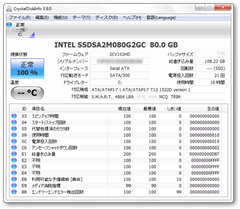Acer Aspire One D250 (AOD250 Br18) に SSD 載せてみた。AOD250 でやってみたシリーズ、たぶん最終回。
「SSD 160GB 以上のがお値頃になったら載せ替え」のつもりでいましたが、AOD250 の使い方が変わって大きなデータを入れる必要がなくなったので 80GB の SSD を載せてみた。
今回載せたのは Intel X25-M Mainstream SSDSA2MH080G2R5 です。十分に枯れていて可もなく不可もない Intel SSD の主流モデル。
実際のところ AOD250 に対して X25-M はオーバースペックで、その性能を完全に引き出すことはできません。が、それでも HDD と比べれば数倍~数十倍のアクセス速度になりますから、悪い投資ではないと思います。とはいえ、160GB のやつは遊びで買うには少々お高いので 80GB に。
最近はデータをネットワーク上・クラウド上に置くことの敷居がほんとうに低くなったので、容量だけを考えれば 40GB のやつでも十分かも知れません。でも、容量だけじゃなくて性能と価格も、さらに、使いまわして保証期間の 3年を遊ぶつもりであれば、80GB の勝手が良さそうかな、と。
SSD ファームウェアのアップデート
買ったばかりの X25-M であれば大丈夫だと思いますが、念の為ファームウェアが最新かどうかを確認しておきます。
出荷時のファームウェアのバージョンは X25-M のラベル面に記載されています。Windows がオンラインなら、SSD Toolbox や CrystalDiskInfo 等のソフトウェアでも確認できます。
ファームウェアの最新バージョンの確認とアップデートツールのダウンロードは上記サイトから。
追記@Sun Jan 30 05:57:53 2011
不具合修正とパフォーマンス改善が図られた BIOS のアップデート Revision 02M3 (2CV102M3) が出ています。
HDD から SDD へ載せ替え
うちの AOD250 には Western Digital の WD1600BEVT が載っていましたので、これを外して X25-M を載せます。


ネジ 2個はずしてカバーをあけます。


HDD ケースをスライドさせて、この写真でいう左側にくっつくくらいになっていれば、コネクターは外れています。
SSD に載せ替えてもケースと緩衝材は同じものを使うので痛めたり歪めないように注意が必要です。


ふーふーしたらダメって任天堂が言ってた。

この緩衝材の方向へ押し付けるようにすると、スムースに格納できる。
外したときと同様に、右へスライドして SSD と本体の SATA コネクターを接続する。

おしまい。
インストール
HDD のときとなにも変わりません。普通にインスコ。
なお、再インストール無しに換装したいという向きには Intel Migration Software という、現 HDD から SSD にごっそりデータを移行(クローン)するツールも提供されています。(ぼくは使いませんが…)
参考までにぼくは以下の順でインストールしました。
- Windows 7
- Intel Chipset Software Installation Utility
- Intel Solid-State Drive Toolbox
- Intel Rapid Storage Technology (RST)
- Intel Graphics Media Accelerator Driver
- Acer ePower Management
バックアップ DVD の AppDrv1 から - Atheros LAN AR8132
- Broadcom WLAN BCM43xx
後述の Acer のドライバーダウンロードページから - Broadcom WIDCOMM Bluetooth Software
- Realtek USB 2.0 Card Reader
"Computer Peripheral ICs" → "Card Reader Solutions" → "Card Reader Controllers" → "Software" - Realtek High Definition Audio Codecs
"Computer Peripheral ICs" → "PC Audio Codecs" → "High Definition Audio Codecs" → "Software" - Synaptics Pointing Device Driver
後述の Acer のドライバーダウンロードページから - Broadcom Crystal HD Video Decoder Drivers
- Microsoft IntelliPoint
Download Software / ソフトウェアのダウンロード - DirectX
- Dritek Launch Manager (Acer)
後述の Acer のドライバーダウンロードページから - Windows Update
モデルによって搭載されているハードウェアが異なるかも知れないので、各種ドライバー類は使っているモデルに合ったものを。上記の Crystal HD なんかは後から増設したものです。
Windows 7 のインストールディスクに含まれていないもの、および、AOD250 出荷後にアップデートされたドライバー・ソフトウェアは Acer のサイトからダウンロードできるものもあります。
- Acer Europe - Service & Support, Drivers & Utilities
- Acer Japan
サポート→ネットブックまたはドライバーダウンロードから
これらをインストールした段階で以下のようになります。

Intel Rapid Storage Technology

Intel SSD Toolbox - System Configuration Tuner
インストール直後は SuperFetch が有効になっていると思うので無効にします。

Intel SSD Toolbox - Check SMART Attributes
ベンチマークの結果でシーケンシャルリードと 512K ランダムリードの値が、(他で X25-M を使った人には信じられないくらい)低い値になっていますが、これが AOD250 の ICH7M の限界っぽいです。どんまい。
-----------------------------------------------------------------------
CrystalDiskMark 3.0 (C) 2007-2010 hiyohiyo
Crystal Dew World : http://crystalmark.info/
-----------------------------------------------------------------------
* MB/s = 1,000,000 byte/s [SATA/300 = 300,000,000 byte/s]
Sequential Read : 133.619 MB/s
Sequential Write : 82.190 MB/s
Random Read 512KB : 122.752 MB/s
Random Write 512KB : 80.779 MB/s
Random Read 4KB (QD=1) : 12.974 MB/s [ 3167.5 IOPS]
Random Write 4KB (QD=1) : 27.003 MB/s [ 6592.5 IOPS]
Random Read 4KB (QD=32) : 61.047 MB/s [ 14904.1 IOPS]
Random Write 4KB (QD=32) : 54.729 MB/s [ 13361.5 IOPS]
Test : 100 MB [C: 22.0% (16.4/74.4 GB)] (x5)
OS : Windows 7 Ultimate Edition [6.1 Build 7600] (x86)
CrystalDiskMark を動かしていたあいだの状態は以下のような感じ。(Sysinternals Process Explorer の System Information)
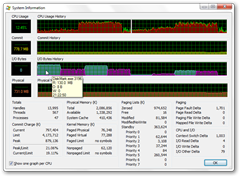
Process Explorer - System Information
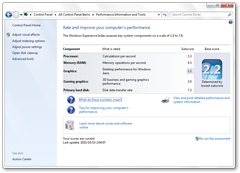
Windows Experience Index
ディスクはいっちょまえです ;)
使い勝手
速くなった!軽く感じる!持ち歩きの振動も気にしない!右手ひんやり!
極普通に想定した結果になりました。AOD250 を使うようなちょっとした用途を快適にという意味で、大いに使い勝手が向上したと思います。型落ちなのに生き返ってまだまだ使えそう。
発熱に関して、SSD はほぼ無いような感じなので、手に温度が直接伝わる Netbook ではすごく具合が良い。AOD250 に向かって右側の SSD が入っている半分はずっとひんやり。まぁ、左側は Crystal HD で変わらずの温もりっぷりですけども。HDD は確かに熱くなりますが、HDD 自体よりも釣られてキーボードやシャーシに籠った熱が不快の原因なんですね。
という感じで、AOD250 いぢりはこれにておしまい。ハードウェア大嫌いなぼくですが、AOD250 は面倒なこともなく遊べる、ぼくみたいのがいじっても壊れない、ほんと良い Netbook でした。